当前位置:首页 > 商业/管理/HR > 咨询培训 > 使用一台测试2台ESXi6.5部署vSAN集群
测试2台ESXi部署vSAN实验一、实验环境和介质1.1:实验环境这里我是使用一台DellR730物理机来做这次的测试,R730安装ESXi6.5,然后在这上面虚拟2台ESXi6.5服务器,和一台vCenter6.5管理服务器,来模拟2台ESXi配置vSAN。因为6.0U1U2版本可能vSAN功能还有些问题,我这里就直接用6.5的版本了。DellR730配置如下:CPU2颗8核的IntelXeonE5-2609内存8根8G,共:64G网络3个千兆网卡,1个百兆网卡存储2个275G的SSD卡做RAID1,3个4T的iSCSI盘做RAID5。就是一个230G的,加一个7T的。IP地址192.168.10.21.2:vSAN原理和用途因为vSAN必须使用3台ESXi主机,那么我们2台ESXi主机怎么配置vSAN呢?这个你就必须了解vSAN的原理和通途。vSAN全名叫vSphereVirtualStorageAreaNetwork,vSphere虚拟化局域网存储。是vSphere5.5后才开始出来的新功能,而且只能通过WebClient来部署。是基于服务器端存储的共享分布式对象存储系统,可以用来取代vSphere后端的外置磁盘阵列。vSAN就是一种分布式存储,其数据保护技术不是采用传统的RAID方式,而是叫分布式RAID。VSAN在主机之间使用RAID来满足对系统中存储对象的可用性和可靠性的要求,虚拟机存储对象的镜像拷贝数量取决于虚拟机存储策略。数据的副本都是存储在主机上的,当某台主机失效或宕机,就会出现类似脑裂问题,vSphere为了解决这个问题,引入了一个重要的组件—见证(winess),类似于我们常说的仲裁盘。由于见证只是一个逻辑组件,不保存数据,占用空间非常小,我们也就可以实现2台ESXi主机的vSAN集群。这个见证是一个模板,可以从官网直接下,免费的,安装这个模板,最好从vCenterwebclient添加,就可以省去2个CPU的许可,用client部署这个模板是看不到见证自带的许可的。1.4:虚拟机规划CPU内存磁盘网卡IP地址ESXi6.5主机2颗16G40G50G500G2个管理地址:192.168.10.6vSANkernel地址:192.168.10.16ESXi6.5主机2颗16G40G50G500G2个管理地址:192.168.10.7vSANkernel地址:192.168.10.17见证服务器2颗8G12G2个管理地址:192.168.10.6vSANkernel地址:192.168.10.1610G100GvCenter6.5服务器1颗8G100G1个192.168.10.31.5:需要准备的介质vCenter6.5:VMware-VIM-all-6.5.0-4602587.isoESXi6.5:VMware-VMvisor-Installer-201701001-4887370.x86_64.isoWiness6.5:VMware-VirtualSAN-Witness-6.5.0-4564106.ova二、配置主机,安装虚拟机,安装vCenter2.1:配置主机因为要开启vSAN功能,虚拟机必须配置2块网卡,1块单独来处理vSAN流量,所以在安装ESXi的主机上最好配置2个交换机,1个交换机放正常的虚拟机的管理,另一个当2台ESXi虚拟机的vSAN网卡的交换机。选择一块千兆网卡配置交换机名称,不配置vlan2.2:安装ESXi6.5虚拟机因为vSAN集群主机至少需要2个CPU、1个SSD磁盘、1个HDD磁盘、2个网卡、8G内存,我这虚拟机配置了2个CPU、2个网卡、16G内存、3个HDD磁盘。这个3个HDD磁盘分别是40G、50G、500G容量,40G用来当ESXi6.5系统盘使用,50G用来当SSD磁盘使用,500G当后面vSAN存储。2块网卡,第2个网卡要放在我们刚才创建的交换机中。虚拟机具体配置,如下图:2.3:配置ESXi虚拟机IP、SSH上面我们配置完虚拟机硬件条件,安装ESXi6.5系统后,进入控制台,根据自己网络的实际情况配置管理IP地址,并开启SSH。配置管理IP地址,IP地址最好是静态的,配置好了,回车就好了。回到配置界面,配置SSH,开启SSH可以看到SSH现在是不可用的状态回车,直接可以将Disabled改成Enabled2.4:安装vCenter这个没什么新东西,就不说了。2.5:安装Witness见证这个最好通过vCenterWebClient来安装这个Witness,要不然看不到Witness自带的2个CPU的License。这个Winess服务器也是安装在DellR730服务器上的虚拟机,要将这个虚拟机的vSAN的网卡配置到上面新建的交换机上去。如何你是真实2台物理ESXi主机做vSAN,也可以将这个Witness安装到你的2台ESXi主机去。选择Dell主机根据你的实际虚拟机的数量选择选择存储这里注意配置Winess网卡的所在的交换机配置Witness服务器root密码完成三、配置vSAN集群3.1:配置ESXi虚拟机SSD磁盘vSAN必须使用SSD磁盘来做缓存,我们必须把我的HDD磁盘标记为SSD磁盘。安装好vCenter,创建数据中心,将2台ESXi主机和见证服务器都加入到数据中心中,我这里是已经创建了一个vSAN的集群,这个你别管他,找到你要修改的主机,找到要修改的磁盘,几下磁盘的mpx后面的标记。然后使用SSH协议登录到这个主机,将这个标记的磁盘,标为SSD硬盘。我这里是把这个50G的磁盘标记为SSD硬盘用过SSH登录ESXi主机,我这使用SecureCRT这个工具。执行如下命令,将HDD硬盘标记为SSD硬盘。这个C0:T1:L0是我磁盘的mpx的标记,你根据自己实际情况。#esxclistoragenmpsatpruleadd--satpVMW_SATP_LOCAL--devicempx.vmhba1:C0:T1:L0--option=enable_ssd#esxclistoragecoreclaimingreclaim-dmpx.vmhba1:C0:T1:L0修改后可以看到,原理的HDD,变成了SSD硬盘。3.2:创建vSAN功能集群创建vSAN功能集群,先不要选择HA、DRS功能。等配置完vSAN后,再开启你需要的HA、DRS。vSAN磁盘组选择手动创建3.3:添加主机将2台ESXi主机加入到刚才创建的vSAN集群中,Witness服务器不要加进vSAN集群中去。3.4:配置2台ESXi主机vSAN流量的kernel,这个vSAN流量的kernel是需要IP地址的,Witness的vSAN流量的kernel也是需要配置IP地址的,这个3个地址必须在一个网段。先创建一台虚拟交换机,使用第二块网卡选择刚才创建的虚拟机配置混杂模式最后选择刚才创建的交换机,创建vSAN流量的kernel。专用的kernel是需要配置IP地址的,所以根据具体情况配置IP地址。配置完后可以看到你创建的vSAN流量的kernel3.5:配置见证服务器的vSANkernelIP地址和交换机修改见证服务器的交换机开启混杂模式修改vSANkernel的IP地址,必须和前面ESXi虚拟机的vSANkernel地址同网段3.6配置后的ESXi主机网络和见证主机的网络ESXi主机一:管理IP:192.168.10.6vSANkernelIP:1921.68.10.16ESXi主机二:管理IP:192.168.10.7vSANkernelIP:1921.68.10.17见证主:管理IP:192.168.10.8vSANkernelIP:1921.68.10.18上面配置完成之后,可以通过SSH登录到主机中,各个IPping一下,如果不通,说明你的配置还有问题。要不然,你vSAN磁盘组配置完,安装虚拟机会发现只有一个本地的磁盘组可用,导致无法安装虚拟机。3.7:配置vSAN见证主机和故障域选择哪一台当主,哪一台当辅。当主出现故障后,可以从辅恢复。配置见证主机,从OVA模板部署的见证主机的标志是蓝色的。选择声明的磁盘。可以不选择直接下一步完成这样我们见证主机和主辅主机都弄好了。3.8:配置vSAN磁盘组因为我这里就是一个SSD+HDD,只能使用混合模式的了。可以看到我们主机下面还没有磁盘组,选择添加磁盘组就一个SSD+HDD,就都勾选上可以看到刚才添加的磁盘组已经创建好了,接下来到另一台ESXi主机创建磁盘组。四、总结配置2个ESXi主机的vSAN集群,还是要先理解vSAN的原理和用途。配置vSAN的时候,一定要保证ESXi主机和见证主机之间的vSANkernel的ip要能互通,要不然在上面创建虚拟机的时候会提示有个存储找不到。
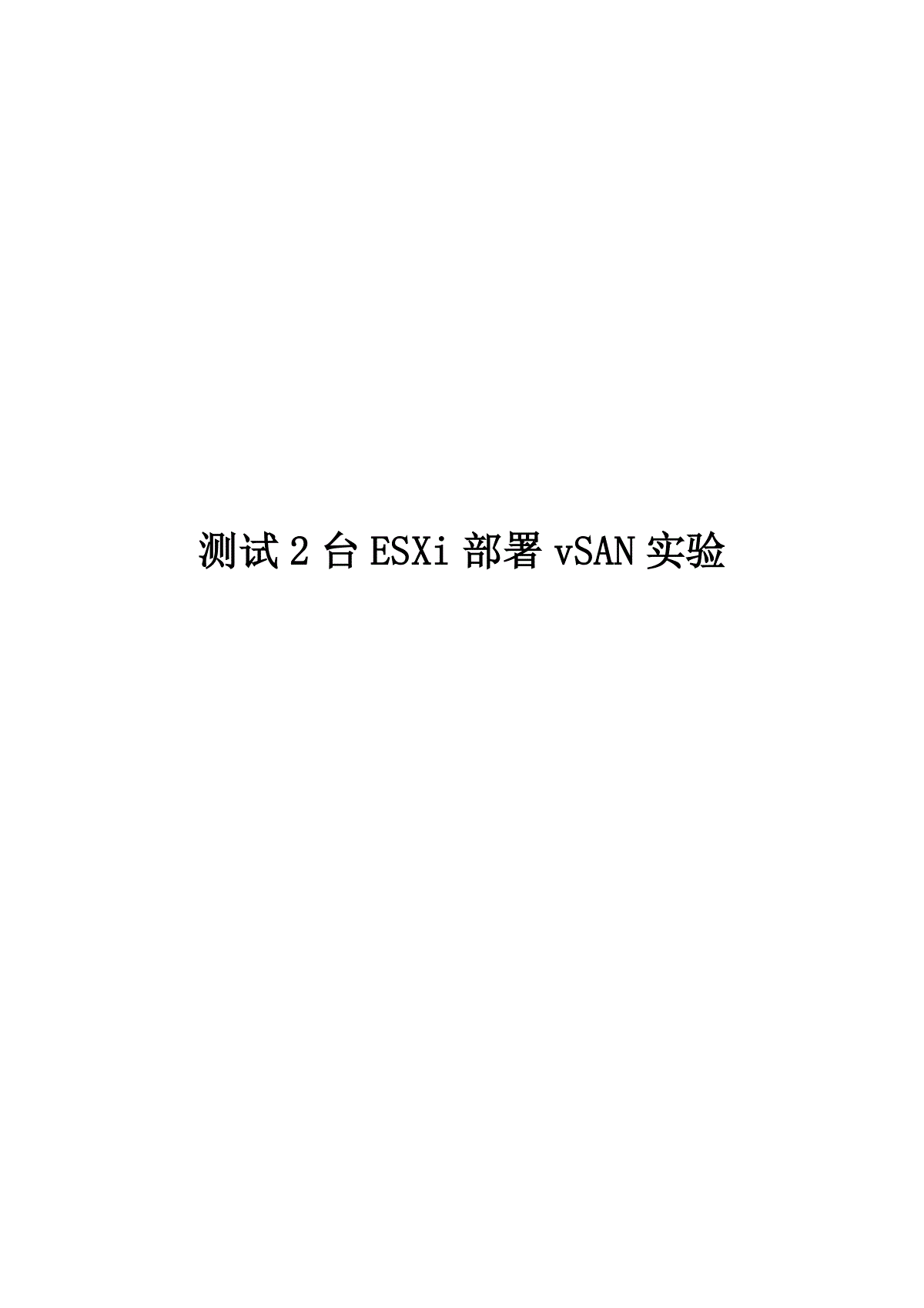
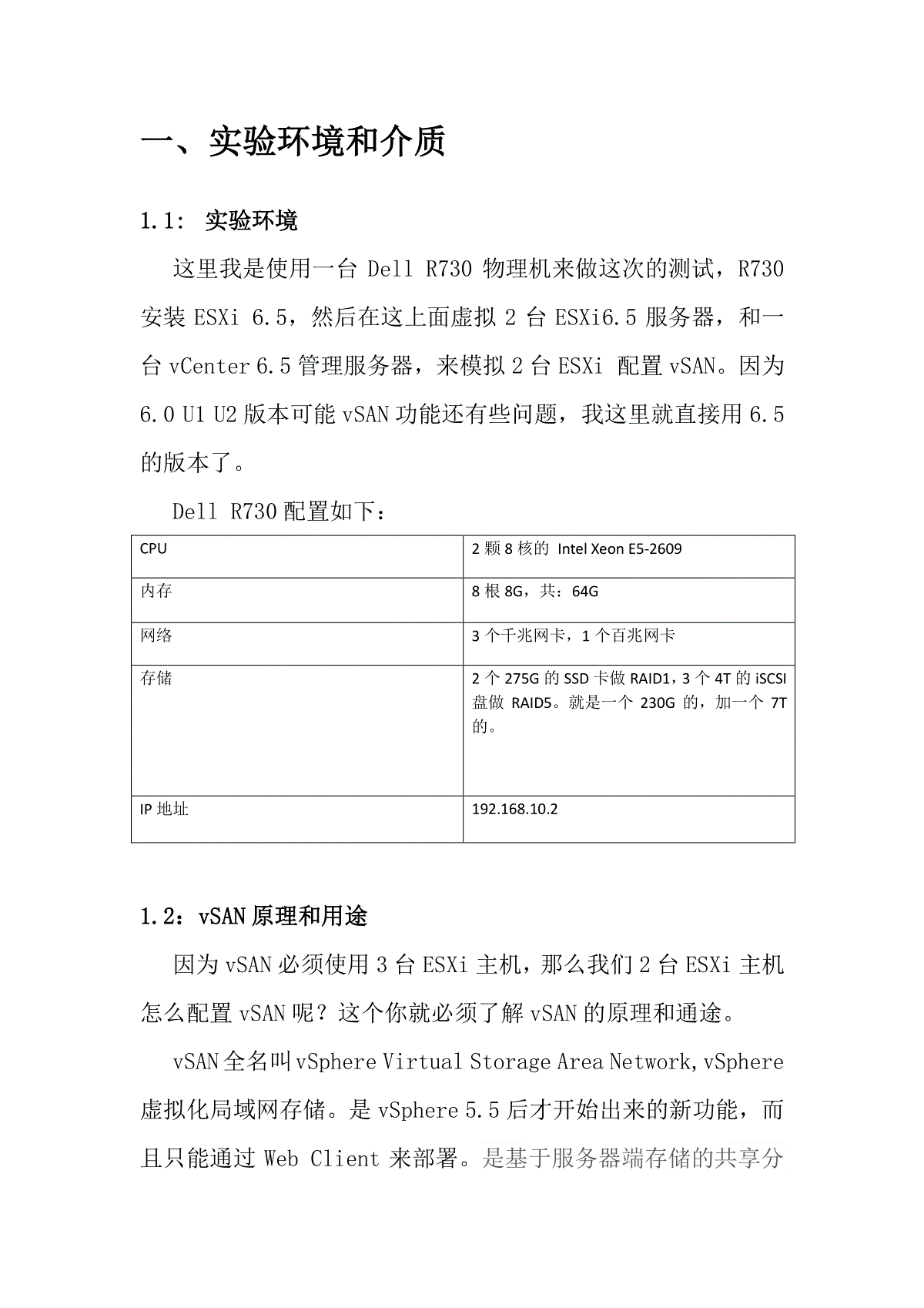
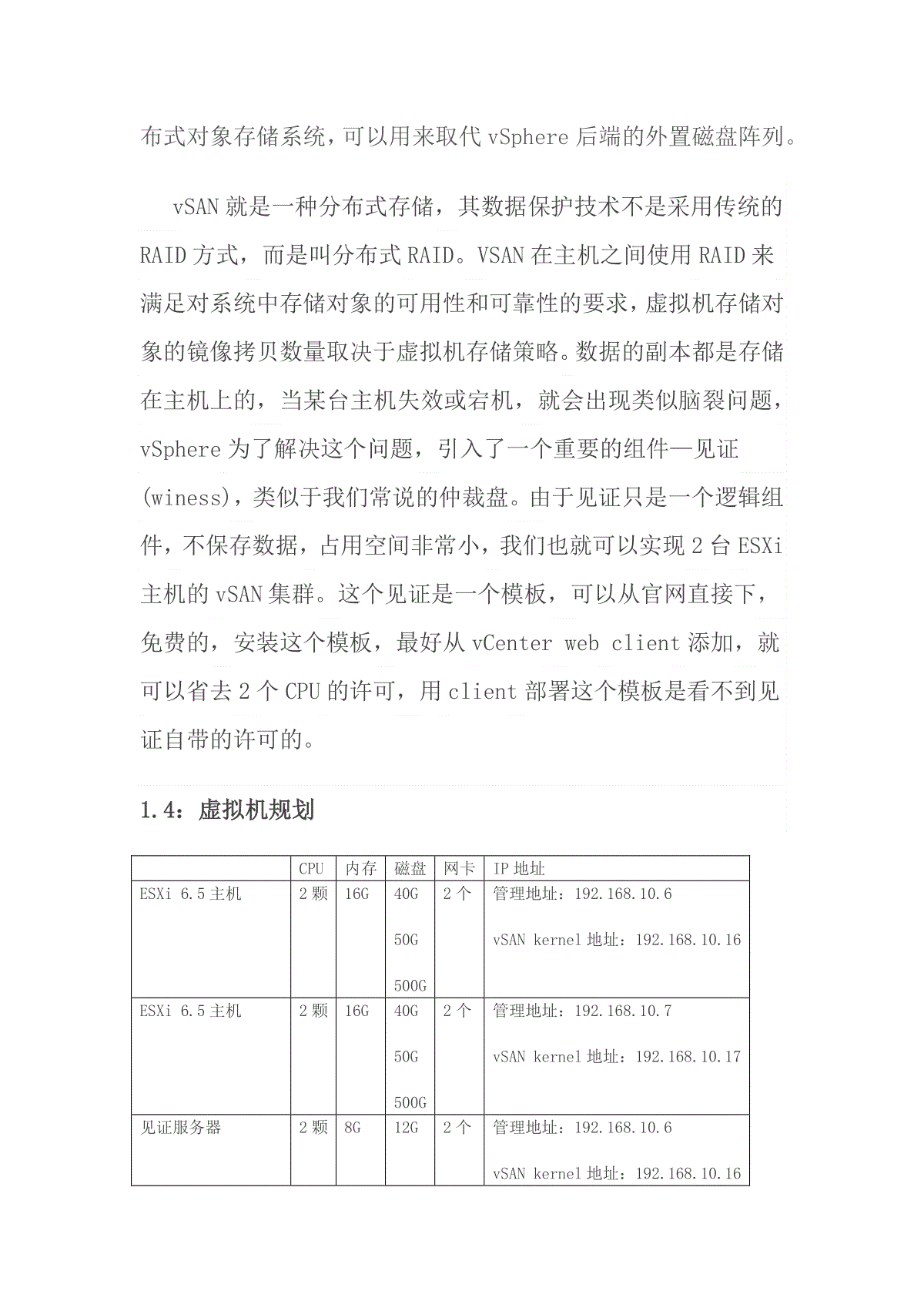

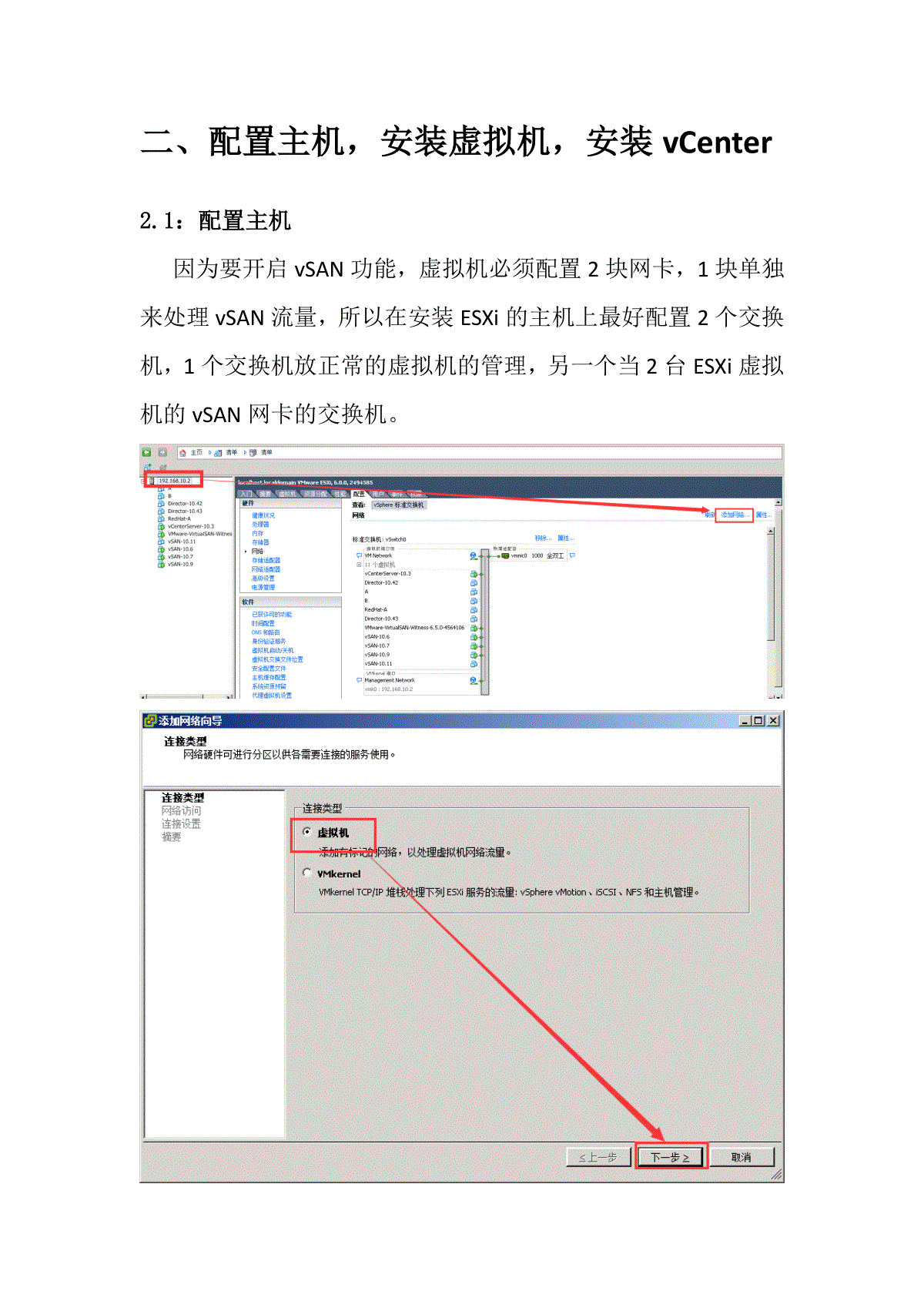
 三七文档所有资源均是用户自行上传分享,仅供网友学习交流,未经上传用户书面授权,请勿作他用。
三七文档所有资源均是用户自行上传分享,仅供网友学习交流,未经上传用户书面授权,请勿作他用。
本文标题:使用一台测试2台ESXi6.5部署vSAN集群
链接地址:https://www.777doc.com/doc-6399471 .html